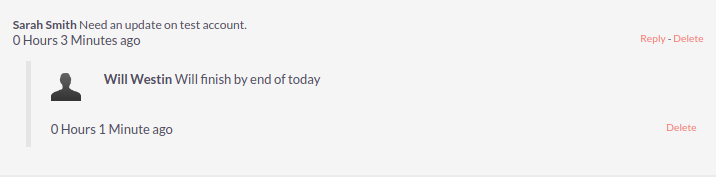主页是您在身份验证后显示的第一个页面。主页具有可以使用和配置的各种元素,例如Dashlets,Dashboards和Sidebar。
Dashlets
Dashlets是主页上显示的用户可配置部分,可让您在登录后立即快速浏览记录和活动。这对销售和支持团队特别有用,因为这样可以减少查看/修改数据所需的点击次数。
Dashlets可以在主页中拖放。您可以通过单击主页上的“添加Dashlets”链接来添加dashlet。
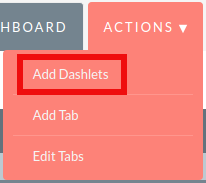
单击主页上的“添加Dashlets”链接将打开Add Dashlets弹出窗口,该弹出窗口允许用户从多个开箱即用的小面板中进行选择。
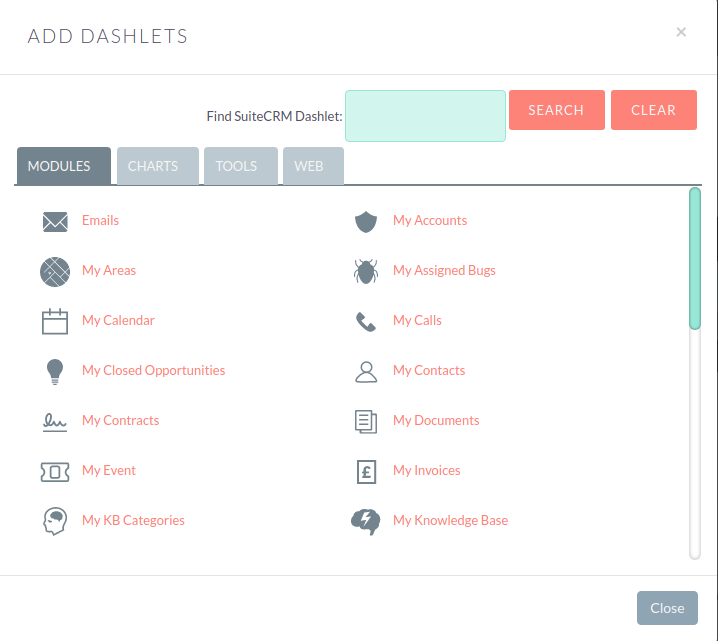
要添加其中一个小面板,只需单击小面板链接即可。这会将dashlet添加到用户主页。如果添加小面板,弹出窗口将保留,以允许用户添加多个小面板。添加完所需的小面板后,可以关闭弹出窗口。
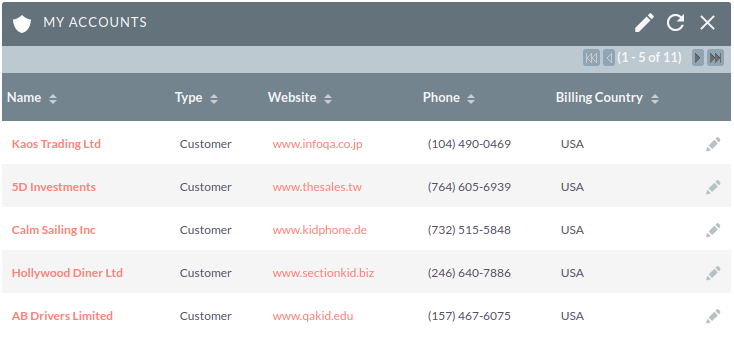
您可以通过单击所需小面板上的铅笔图标来修改小面板。

单击铅笔图标将显示弹出窗口。此弹出窗口将包含可为dashlet配置的所有选项。
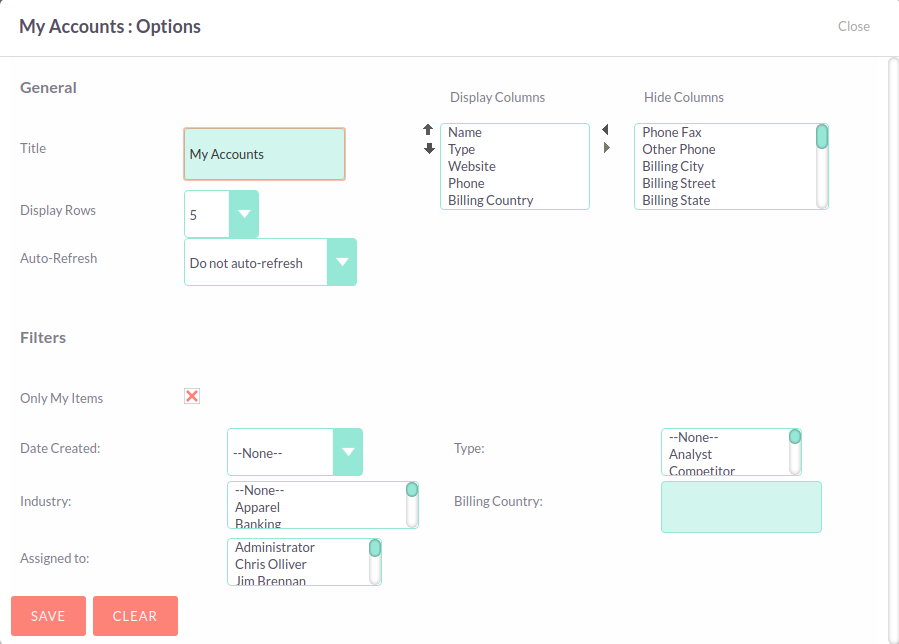
在dashlet配置弹出窗口中进行所需更改后,可以单击“ 保存”以应用更改,或者如果要还原为当前配置,则单击“ 取消”。
一些小面板需要重新加载主页。对于需要此功能的小面板,您将收到通知。
仪表板
仪表板是SuiteCRM中的新功能。这些是可按用户配置的,可以像小面板一样添加/删除。要添加仪表板选项卡,您可以单击主页上的“添加选项卡”链接。
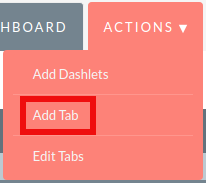
单击主页上的“添加选项卡”链接将打开“添加选项卡”弹出窗口,该弹出窗口允许用户指定选项卡的名称以及需要多少个dashlet列。您可以选择一列,两列或三列。
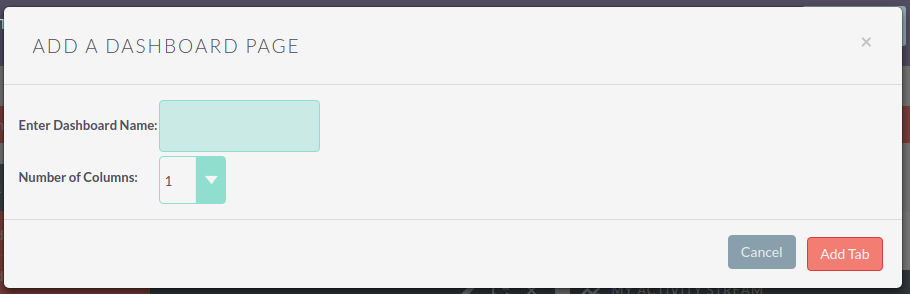
指定仪表板选项卡的详细信息后,可以单击“ 保存”。您还可以单击“ 取消”以撤消任何更改。保存更改后,将添加仪表板选项卡,并将显示在用户主页上的选项卡列表中。然后,您可以将Dashlets添加到新的仪表板选项卡。

如果要删除仪表板选项卡,可以单击“x”图标。这将提示您确认删除,然后仅从配置文件中删除仪表板选项卡。
Suite Dashboard 是标准的仪表板选项卡,无法删除。但是,您可以配置显示在该仪表板选项卡上的小面板。
活动流
活动流是跟踪您的同事与SuiteCRM交互的绝佳方式。默认情况下,活动流显示“机会”,“联系人”,“潜在客户”和“案例”模块的最新更新。如果需要,您组织的Facebook和Twitter订阅源也可以包含在您的活动Steam小程序中,这可以由管理员用户配置。
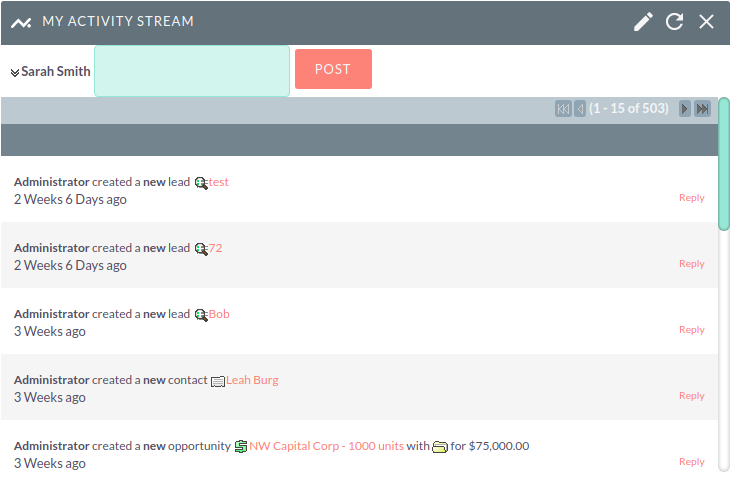
您还可以通过单击帖子右侧的“回复”按钮来评论活动流中的更新。

您也可以通过单击“删除”按钮从活动流中删除您的帖子。

您的评论将显示在原始帖子下,并且还会加上时间戳。
活动流也是组织内部消息传递的有用工具,可以发送将向您网络中的所有用户广播的消息。为此,请在文本字段中键入消息,然后单击“ 发布”

您的同事将看到此消息,并且可以通过单击帖子右侧的“回复”按钮进行响应。
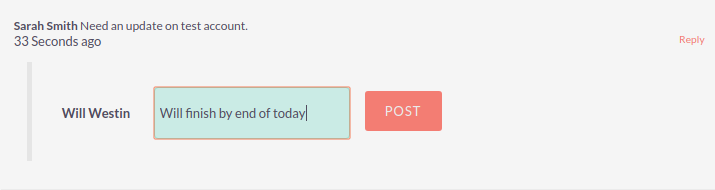
他们的回复将显示在您的帖子下,再次带有时间戳。